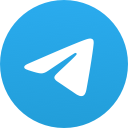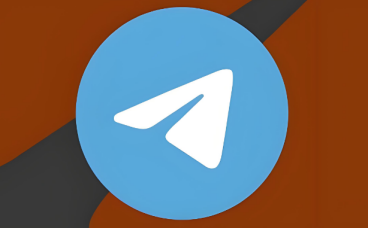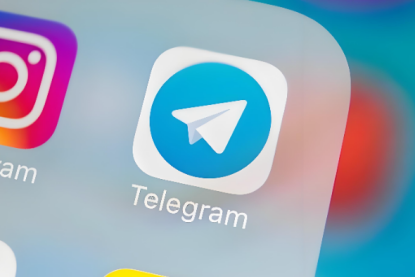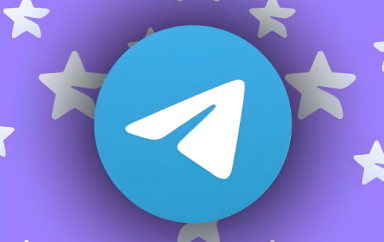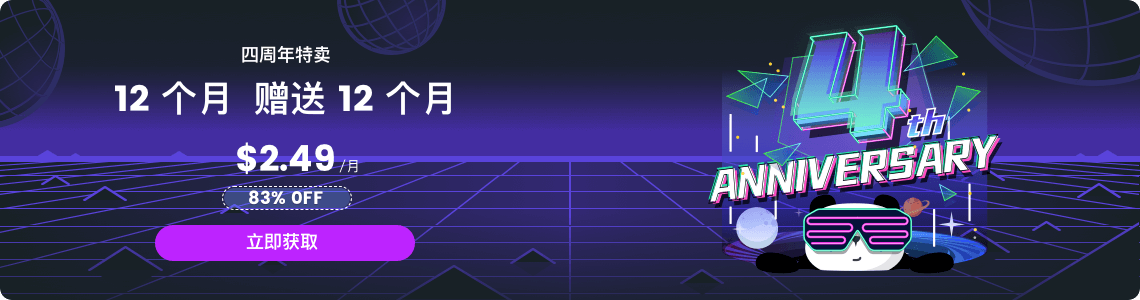Telegram怎么设置登录密码
在隐私安全日益重要的今天,为即时通讯软件设置登录密码已成为许多用户的必备操作。Telegram作为一款注重隐私的通讯工具,不仅支持端到端加密聊天,还允许用户通过“双重验证”功能为账号添加登录密码,防止他人未经授权访问。本文将详细介绍如何在Telegram中设置登录密码,并分点说明操作步骤与注意事项,助你轻松提升账号安全性。

一、为什么需要设置Telegram登录密码?
Telegram默认通过手机号登录,但若设备丢失或SIM卡被复制,他人可能绕过验证直接访问你的账号。设置登录密码后,即使手机号被冒用,攻击者仍需输入密码才能进入账号,形成双重防护。此外,密码保护尤其适用于以下场景:
在公共设备上临时登录Telegram;
将账号授权给家人/朋友短暂使用后收回; - 避免因手机号注销导致账号无法找回。
二、如何设置Telegram登录密码?分步操作指南
步骤1:打开Telegram应用
确保已安装最新版Telegram(手机端或桌面端均可),并登录账号。
步骤2:进入“设置”界面
手机端:点击右下角 ≡(菜单) → 选择 “Settings”(设置);
桌面端:点击左上角 ≡(菜单) → 选择 “Settings”(设置)。
步骤3:找到“隐私与安全”选项
在设置菜单中,滑动屏幕至 “Privacy and Security”(隐私与安全),点击进入。
步骤4:启用“双重验证”
在隐私与安全页面,找到 “Two-Step Verification”(双重验证) → 点击 “Set Additional Password”(设置额外密码);
若已设置过密码,此处会显示 “Change Password”(更改密码) 或 “Turn Off Password”(关闭密码)。
步骤5:创建登录密码
输入一个强密码(建议包含字母、数字和符号,长度至少8位);
确认密码后,点击 “Continue”(继续);
可选:设置密码提示问题(如“我的生日是?”),帮助记忆密码(但避免使用过于明显的答案)。
步骤6:绑定恢复邮箱(重要!)
系统会要求输入一个备用邮箱地址,用于在忘记密码时重置;
输入邮箱后,Telegram会发送一封验证邮件,点击邮件中的链接完成绑定;
注意:若未绑定邮箱,忘记密码后将无法找回账号!
步骤7:完成设置
返回Telegram,看到 “Two-Step Verification is enabled”(双重验证已启用) 即表示设置成功。此后每次登录新设备时,均需输入此密码。
三、注意事项与常见问题
密码强度:避免使用简单密码(如“123456”或生日),建议使用密码管理器生成随机密码。
密码管理:务必牢记密码或妥善保存提示问题答案,忘记密码且无绑定邮箱将导致账号永久丢失。
设备信任:在常用设备上登录时,可选择 “Remember this device for 1 week”(记住此设备1周),减少重复输入密码的麻烦。
定期更新:建议每3-6个月更换一次密码,降低泄露风险。
四、总结:安全无小事,防护需趁早
通过设置Telegram登录密码,你能有效阻止未经授权的访问,为个人隐私和聊天内容加上一把“安全锁”。操作步骤虽简单,但绑定恢复邮箱和选择强密码是关键。完成设置后,不妨测试一次在新设备登录,确保流程顺畅。